الإعلانات
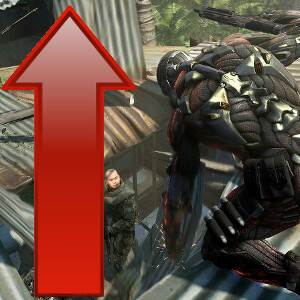 تعتبر الألعاب من بين المهام الأكثر تطلبًا التي سيُطلب من الكمبيوتر المستهلك التعامل معها على الإطلاق. حتى أسرع الأنظمة اليوم يتم تكليفها أحيانًا بألعاب مذهلة تعمل بدقة عالية. قد تعاني الأنظمة البطيئة حتى مع العناوين التي عمرها بضع سنوات.
تعتبر الألعاب من بين المهام الأكثر تطلبًا التي سيُطلب من الكمبيوتر المستهلك التعامل معها على الإطلاق. حتى أسرع الأنظمة اليوم يتم تكليفها أحيانًا بألعاب مذهلة تعمل بدقة عالية. قد تعاني الأنظمة البطيئة حتى مع العناوين التي عمرها بضع سنوات.
يعد تحديث الأجهزة مكلفًا ، لذلك يبحث العديد من المستخدمين عن التحسينات التي يمكن أن تحسن الأداء مجانًا. الحقيقة هي أن العديد من هذه التعديلات بالكاد أكثر من زيت الثعبان. ونادرا ما يعملون (إن وجدوا) ولا يقدمون فائدة تذكر عندما يقومون بذلك. هناك عدد قليل من التكتيكات التي تحدث فرقًا حقيقيًا.
تحديث جميع برامج التشغيل!
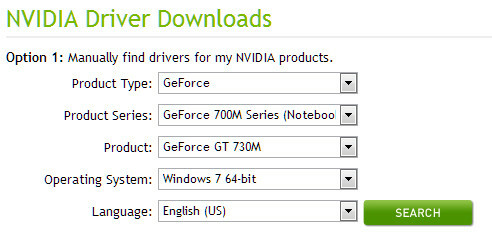
تسمح برامج التشغيل للأجهزة بالتحدث إلى البرامج. غالبًا ما تدفع الشركات مراجعات للسائقين تجعل هذه المحادثة أكثر كفاءة. بصفتك لاعبًا ، قد تعرف بالفعل تحديث برامج تشغيل بطاقة الفيديو من خلال زيارة AMD أو نفيديا موقع الكتروني. ولكن هل قمت بتحديث برامج التشغيل الأخرى الخاصة بك أيضًا؟
قد تستفيد العديد من المكونات بما في ذلك اللوحة الأم ومحرك الأقراص الثابتة وبطاقة الشبكة من تحديث برنامج التشغيل. تحقق من موقع الشركة المصنعة لمعرفة كل منها لمعرفة ما إذا تم إصدار برنامج تشغيل جديد. عادةً ما يتم العثور على هذه المعلومات في صفحة دعم الشركة. يمكنك أيضًا تجربة تطبيق العثور على برنامج تشغيل مثل
طبيب الجهاز قم بتحديث برامج تشغيل الأجهزة الخاصة بك مجانًا مع Device Doctor اقرأ أكثر , SlimDrivers أو DriverMax.قتل عمليات الخلفية
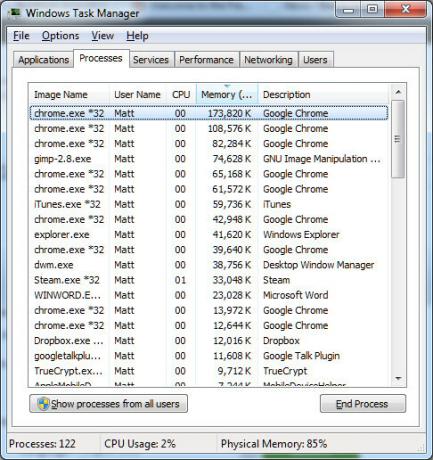
يعد Windows أفضل بكثير في إدارة عمليات الخلفية مما كان عليه في أيام XP ، ولكن قد تستمر المشاكل. لمعرفة ما يتم تشغيله على جهاز الكمبيوتر الخاص بك ، افتح إدارة المهام عبر اختصار لوحة المفاتيح Ctrl-Alt-Delete أو من خلال بحث Windows.
مدير مهام واحد مفتوح ، انتقل إلى علامة التبويب العمليات وفرز حسب الذاكرة. سيخبرك هذا عن البرامج التي تستهلك ذاكرة الوصول العشوائي. تشمل خنازير الذاكرة الشائعة برنامج النسخ الاحتياطي وبعض برامج مكافحة الفيروسات والخدمات المتصلة بالسحابة. قد يساعد إيقاف هذه البرامج باستخدام End Task في تشغيل الألعاب بشكل أكثر سلاسة ، على الرغم من استخدام التقدير. إيقاف تشغيل مكافحة الفيروسات ، على سبيل المثال ، سيجعل جهاز الكمبيوتر الخاص بك أقل أمانًا.
تبدأ العديد من العمليات تلقائيًا عند تشغيل الكمبيوتر. إذا كنت ترغب في إيقافهم نهائياً يمكن فتح وتعديل msconfig كيفية جعل ويندوز التمهيد أسرع من أي وقت مضىواحد... اثنان... ثلاثة... كم دقيقة يستغرق الكمبيوتر لبدء التشغيل؟ آمل ألا يزيد عن ثلاثة ، ولكن لن يفاجئني إذا قلت أنها تجاوزت ذلك الوقت. الشيء هو ... اقرأ أكثر . يعمل إلغاء تثبيت البرنامج المسؤول عن العملية المزعجة أيضًا.
قم بتثبيت الألعاب على القرص الصلب الأسرع
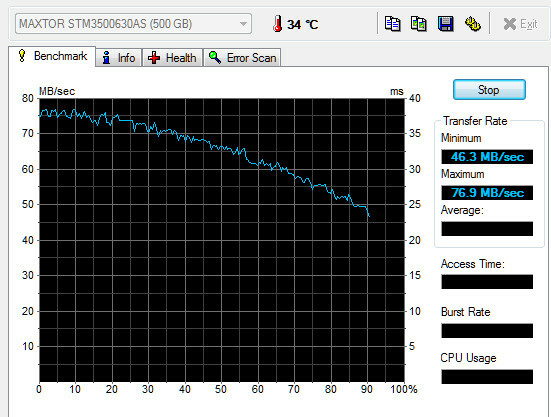
غالبًا ما يستحوذ اللاعبون على الأطر لخطأ. على الرغم من أن هذا مهم ، إلا أن اللعب السلس يعتمد أيضًا على محرك الأقراص الثابت للاعب. يجب تحميل مستويات وتركيبات وبيانات أخرى جديدة - لذا كلما كان ذلك أسرع ، كان ذلك أفضل!
ستقلل أوقات التحميل وتحسن طريقة اللعب عن طريق تثبيت الألعاب على أسرع محرك أقراص ثابتة. إذا لم تكن متأكدًا من محرك الأقراص الأسرع ، يمكنك تحديد ذلك باستخدام البرمجيات الحرة المعيار أفضل 10 برامج قياس أداء مجانية لنظام Windowsاستخدم هذه البرامج المعيارية الرائعة والمجانية لنظام Windows لاستكشاف أخطاء النظام وإصلاحها وتحديثه باستمرار. اقرأ أكثر مثل SiSoft Sandra أو ATTO أو HD Tune.
إذا لم يكن لديك محرك أقراص ثابتة ميكانيكي فقط ، ولكن أيضًا محرك أقراص USB 3.0 كبير الحجم وكمبيوتر متوافق مع USB 3.0 ، فقد تتمكن من تقليل أوقات تحميل اللعبة عن طريق تثبيت اللعبة على محرك الأقراص المحمول.
تجاوز بطاقة الفيديو الخاصة بك
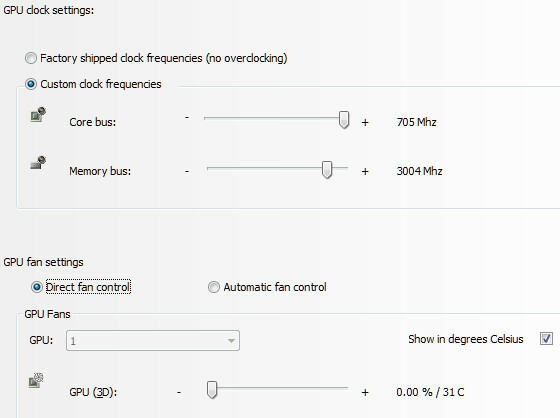
بطاقة الفيديو في نظامك مسؤولة عن عرض رسومات اللعبة. يمكن أن يوفر رفع تردد التشغيل تحسينًا طفيفًا في معدل إطارات اللعبة - ربما يكون كافيًا لجعل اللعبة قابلة للعب.
تُعرف أداة زيادة سرعة AMD باسم Overdrive وهي مجمعة مع برامج تشغيل AMD. NVIDIA تستدعي حلها نتون ويوفر تنزيلا منفصلا. كل من هذه التطبيقات المدعومة رسميًا مجانية ويمكن استخدامها لزيادة سرعة البطاقة في بضع خطوات فقط. لدينا حتى دليل ل Overdrive كيفية تجاوز بطاقة فيديو ATI مع ATI أوفردرايف اقرأ أكثر التي ستساعدك مع بطاقة AMD.
تذكر أن رفع تردد التشغيل لا يخلو من المخاطر. يمكن أن يؤدي الذهاب إلى أبعد من ذلك إلى عدم استقرار النظام أو تلف الأجهزة. عند تعديل سرعة بطاقتك ، يجب أن تفعل ذلك بخطوات صغيرة واختبار كل خطوة بها FurMark اختبار استقرار بطاقة الرسومات الخاصة بك مع Furmarkفي هذا الدليل لـ FurMark ، نوضح كيفية استخدام FurMark لاختبار بطاقة الرسومات الخاصة بك. سنساعدك أيضًا على تفسير النتائج. اقرأ أكثر . إذا كان بإمكان البطاقة تشغيل FurMark لمدة عشر دقائق ، فيجب أن تكون مستقرة في الألعاب - إذا لم تستطع ، فستحتاج إلى خفض سرعة البطاقة إلى أسفل حتى يتحقق الاستقرار.
اضبط إعدادات Windows
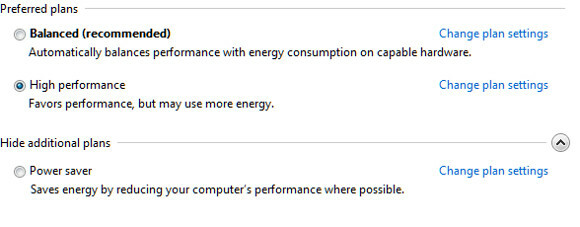
تتضمن العديد من حلول زيت الثعبان حذف ملف التسجيل هذا أو ذاك ، وإضافة المزيد من ذاكرة الوصول العشوائي الافتراضية وتعديلات متنوعة أخرى. قبل عقد من الزمن ، قد تكون هذه النصائح صالحة ، لكن Windows كان أفضل بكثير في إدارة موارده الخاصة منذ إصدار Vista. ومع ذلك ، هناك بعض الإجراءات التي قد تساعد.
تحقق أولاً من جهاز الكمبيوتر الخاص بك عن أي صيانة قد تحتاج إلى القيام بها. قم بالبحث في Windows عن "استكشاف الأخطاء وإصلاحها" ، وانقر فوق نتيجة استكشاف الأخطاء وإصلاحها ، ثم افتح القسم الفرعي System and Security. الآن افتح وتشغيل مستكشف أخطاء صيانة النظام. سيتم تشغيله تلقائيًا من خلال أي مهام ضرورية تم تجاهلها.
بعد ذلك ، ابحث في Windows عن "power" وافتح Power Options. قم بتغيير خطة إدارة الطاقة إلى عالية الأداء ، إذا لم تكن محددة بالفعل ، ثم أغلق النافذة.
أخيرًا ، ابحث عن "إلغاء التثبيت" وافتح نتيجة إلغاء تثبيت البرنامج. استعرض القائمة وتخلص من أي برنامج لم تعد تستخدمه. يمكن أن يؤدي ذلك إلى تحرير مساحة القرص الصلب والتخلص من البرامج التي قد تكون قيد التشغيل في الخلفية.
يمكنك فعل الكثير
من الناحية النظرية ، يمكن أن تؤدي زيادة سرعة بطاقة الفيديو إلى زيادة سرعتها بنسبة 15٪ إلى 25٪ ويمكن أن يؤدي نقل الملفات إلى محرك أقراص ثابتة أسرع إلى تحميل الألعاب عدة مرات بشكل أسرع. في الحقيقة ، تختلف النتائج وقد لا يرى بعض المستخدمين أي تحسن ملحوظ على الإطلاق.
على الرغم من قيامك بتحسين النوافذ للألعاب ، إلا أنها قد لا تكون كافية. لن تجعل تعديلات البرامج بطريقة سحرية المعالج الخاص بك أسرع أو تلفيق ذاكرة الوصول العشوائي للفيديو إضافية من فراغ. في الواقع ، إن طبيعة أداء الكمبيوتر تجعل اللاعبين في أمس الحاجة إلى المساعدة على الأرجح لتلقيها. قد تكون ملحوظة بنسبة 15٪ للعبة التي تعمل بالفعل بمعدل 40 إطارًا في الثانية. قد لا يحدث نفس التحسين للعبة التي تعمل بسرعة 14 إطارًا في الثانية فرقًا على الإطلاق.
ومع ذلك ، يمكن أن تساعد هذه التعديلات ونأمل أن تساعد جهاز الكمبيوتر الخاص بك. إذا لم يكن هناك شيء آخر ، فيجب أن يقللوا من أوقات التحميل ويقلل من احتمال تعليق ألعابك أو توقفها مؤقتًا.
ماثيو سميث كاتب مستقل يعيش في بورتلاند أوريغون. كما يكتب ويحرر الاتجاهات الرقمية.